电脑C盘满了格式化清理的方法
发布时间:2024年01月02日
在电脑操作过程中,用户发现C盘已经满了,导致电脑运作变得卡顿,所以想格式化清理C盘的内容,但不知道具体的清理操作步骤,接下来小编给大家详细介绍格式化电脑C盘的方法步骤,帮助大家轻松格式化C盘,腾出更多的运作空间,电脑运行更快速。
电脑C盘满了格式化清理的方法:
方法一:通过单击鼠标右键点击格式化
1. 打开“我的电脑”,选择本地磁盘C盘,鼠标右键点击“格式化”。
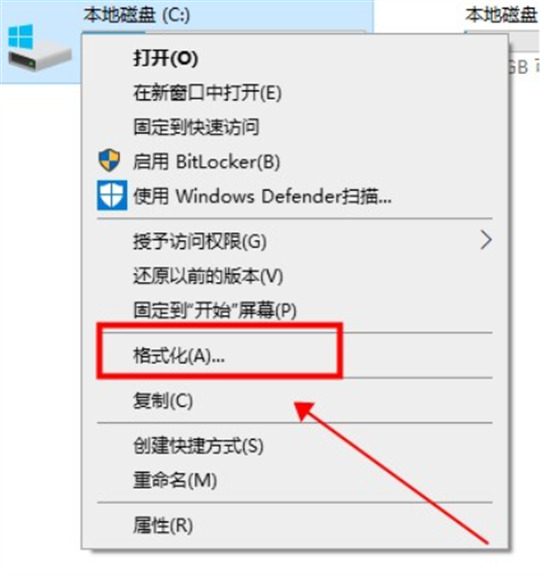
2. 此时可能会弹出“无法格式化该卷”的提示。
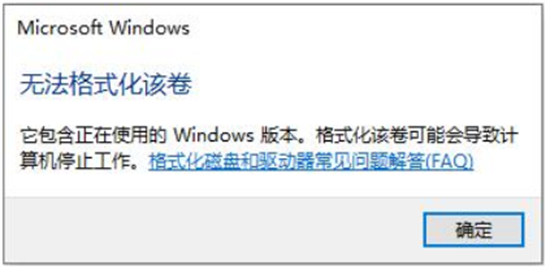
3. 再次鼠标右键点击C盘,选择“属性”。
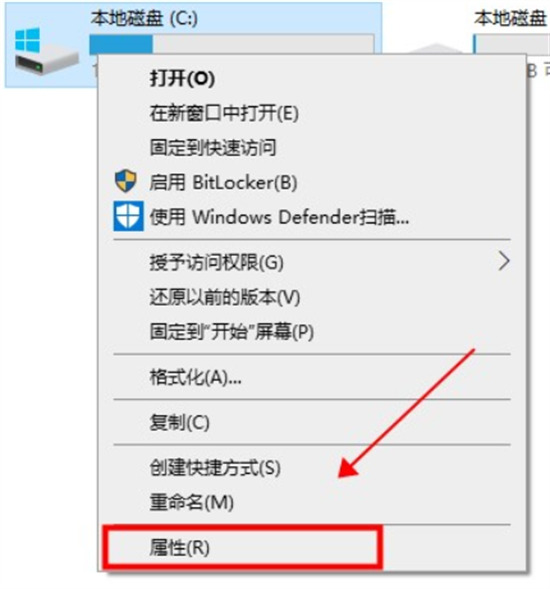
4. 在弹出的对话框中,点击“磁盘清理”。
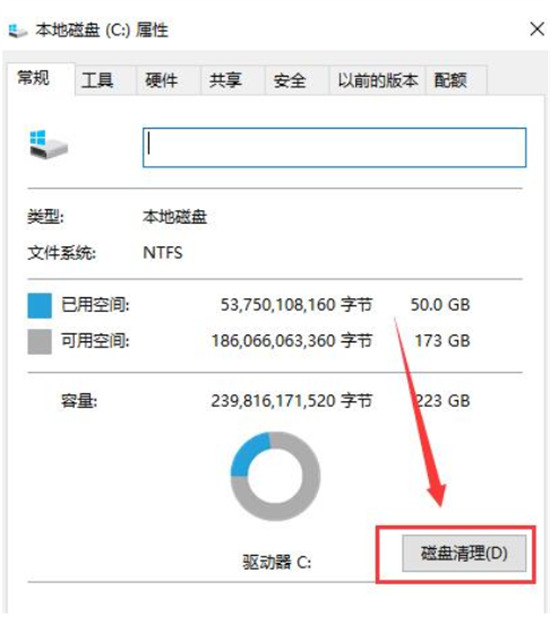
5. 选择“系统文件”,点击“确定”按钮。

6. 等待系统分析磁盘后,勾选需要清理的文件类型,例如Windows更新等。
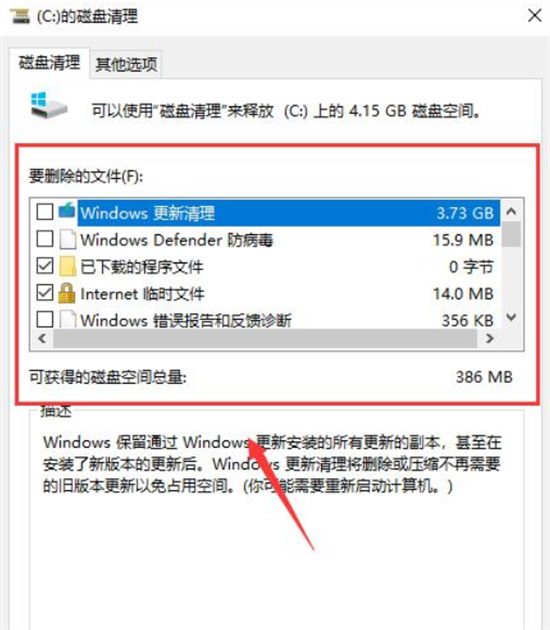
7. 点击“确定”按钮,系统将会帮助清理需要清理的文件。
8. 清理完毕后,可以再次点击C盘右键,选择“格式化”进行格式化操作。
方法二:dos命令格式化C盘
1. 在开始菜单栏界面中输入cmd,并以管理员身份运行。
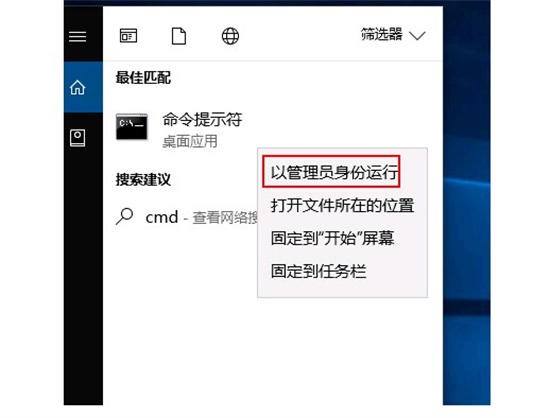
2. 输入diskpart进入磁盘分区工具。
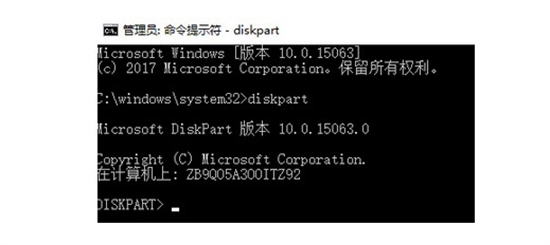
3. 使用listdisk命令查看可用磁盘信息。

4. 慎重选择需要格式化的磁盘编号,0通常为系统盘。
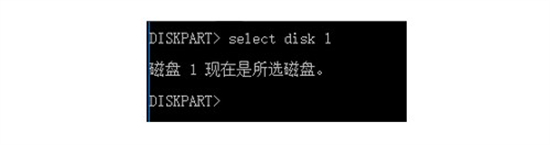
5. 使用clean命令清空磁盘数据。

6. 使用creatpartitionprimary命令创建主分区,随后使用formatfs命令指定格式化方式和分区标签,例如格式化为NTFS文件系统并为磁盘分区标签设为“E:”。这样就成功格式化了该磁盘。
文章来源:https://blog.csdn.net/lihuiyun184291/article/details/135337523
本文来自互联网用户投稿,该文观点仅代表作者本人,不代表本站立场。本站仅提供信息存储空间服务,不拥有所有权,不承担相关法律责任。 如若内容造成侵权/违法违规/事实不符,请联系我的编程经验分享网邮箱:chenni525@qq.com进行投诉反馈,一经查实,立即删除!
本文来自互联网用户投稿,该文观点仅代表作者本人,不代表本站立场。本站仅提供信息存储空间服务,不拥有所有权,不承担相关法律责任。 如若内容造成侵权/违法违规/事实不符,请联系我的编程经验分享网邮箱:chenni525@qq.com进行投诉反馈,一经查实,立即删除!
最新文章
- Python教程
- 深入理解 MySQL 中的 HAVING 关键字和聚合函数
- Qt之QChar编码(1)
- MyBatis入门基础篇
- 用Python脚本实现FFmpeg批量转换
- linux如何创建文件教程分享
- 仿真炫酷烟花+背景音乐-H5代码实现_可直接运行【附完整源码】
- 3D视觉-相机选用的原则
- 【数据库原理】(39)其他新型的数据库系统
- Mac版MySQL开启服务及终端进入MySQL的基本操作
- springboot listener、filter登录实战
- MongoDB的原子操作findAndReplace、findOneAndDelete和deleteMany
- 数据结构:LRU Cache
- 代码随想录 Leetcode541. 反转字符串 II
- 高德地图逆地理编码踩坑日志